Existem muitas maneiras de converter um arquivo Excel para o formato PDF. Um motivo para fazer esse tipo de conversão é que o arquivo do Excel seja mais confortável de abrir e ler em outros computadores, telefones e tablets, tudo sem a necessidade de um programa de planilha ou aplicativo instalado. Os arquivos Excel que permanecem no formato XLSX ou XLS são 100% editáveis com o Excel ou outro programa de planilha semelhante (por exemplo, OpenOffice Calc e LibreOffice Calc), mas os PDFs não. Embora existam editores de PDF disponíveis, eles geralmente não funcionam tão bem quanto editar o arquivo bruto.
Por que usar o formato PDF
Os arquivos do Excel requerem um programa específico para serem lidos e editados, portanto, pode ser difícil compartilhar esses documentos com pessoas que não possuem o software necessário. No entanto, o formato PDF é muito mais onipresente, então, desde que haja um visualizador de PDF instalado no computador, você pode visualizar o arquivo sem a necessidade de um visualizador / editor de planilhas.
Use o Microsoft Excel para criar um arquivo PDF
Se você estiver trabalhando com documentos do Excel, é provável que já tenha o Excel instalado no computador. Nesse caso, você pode converter facilmente XLS em PDF ou o mais recente XLSX em PDF. Estas instruções se aplicam às versões do Excel 2019, 2016, 2013, 2010 e Excel para Microsoft 365.
Exportando em um PC com Windows
Os usuários do Windows podem converter documentos do Excel em PDF por meio do Exportar cardápio:
-
Abra o Arquivo > Exportar cardápio.
-
Escolher Criar PDF / XPS.
-
Verifique se PDF (* .pdf) é selecionado próximo a Salvar como tipo. A outra opção é criar um arquivo XPS.
Opcionalmente, você pode usar esse tempo antes de criar o PDF para ativar ou desativar algumas opções avançadas. Entrar Opções na caixa de diálogo Salvar para fazer coisas como exportar apenas páginas específicas para PDF, exportar todas as planilhas e muito mais.
-
Escolher Publicar para salvar o arquivo do Excel em PDF.
Exportando em um Mac
Se você estiver em um computador Mac, a criação de um PDF a partir de um arquivo Excel pode ser concluída por meio do Salvar como item do menu.
-
Vamos para Arquivo > Salvar como para abrir uma caixa pop-up para salvar o documento do Excel.
-
Ao lado de Formato de arquivo, na parte inferior da janela, escolha PDF.
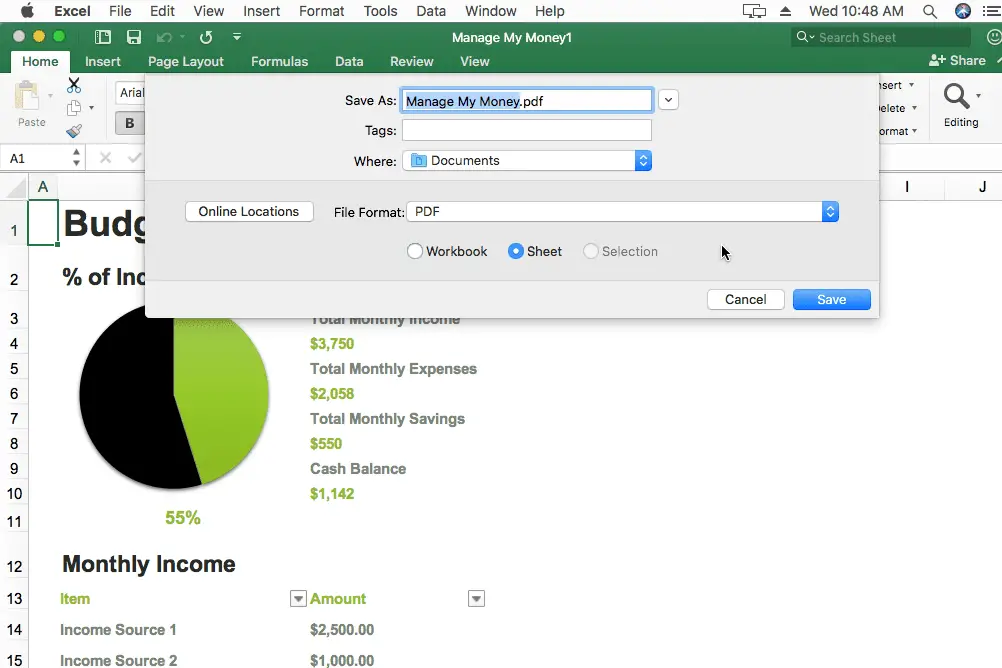
Observe as opções logo abaixo da caixa suspensa de seleção de formato. Você pode escolher Livro de exercícios ou Folha para converter toda a pasta de trabalho em PDF (todas as planilhas que contêm dados) ou apenas a planilha que está aberta agora.
-
Selecione Salve para converter o arquivo do Excel em PDF no seu Mac.
Conversores Online
Outra opção para salvar o Excel como PDF é usar um conversor de arquivos. Como os arquivos XLS e XLSX são documentos, você pode usar um conversor gratuito de arquivos de documentos. Existem até mesmo alguns conversores online de Excel para PDF que tornam ainda mais fácil salvar documentos do Excel no formato PDF e, como funcionam com qualquer navegador da web, podem converter Excel para PDF em qualquer sistema operacional. Alguns de nossos favoritos incluem Smallpdf, iLovePDF, Soda PDF e Online2PDF. Outro de que gostamos, mostrado abaixo, é FileZigZag. Faça upload do seu arquivo Excel e escolha PDF como o formato de saída. Selecione Comece a converter para converter o arquivo do Excel em PDF e obter o link de download.
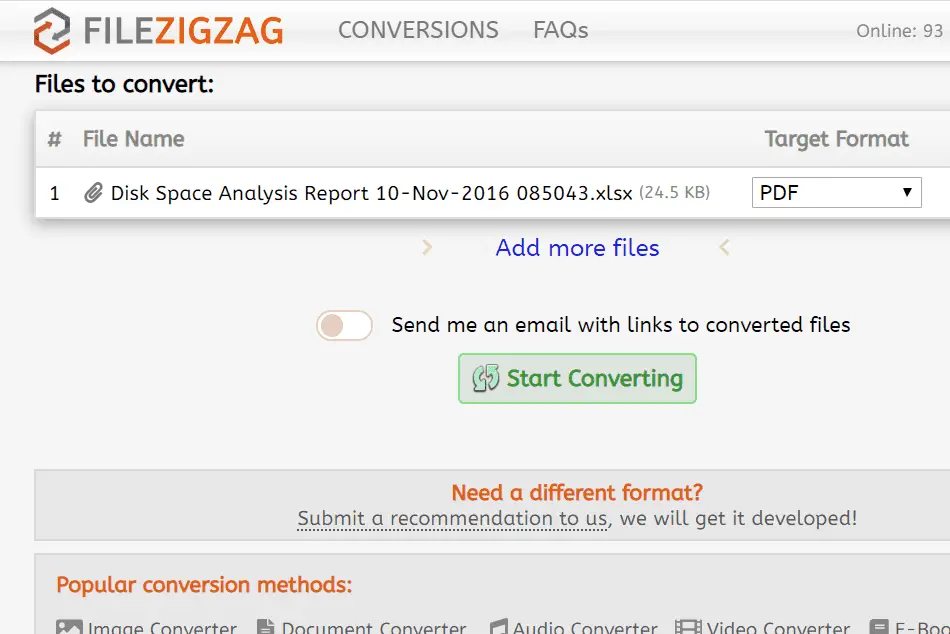
‘Imprimir’ para PDF
Se você não tiver o Excel instalado, ainda poderá salvar o arquivo XLSX ou XLS em PDF com o programa Excel Viewer gratuito da Microsoft. No entanto, como o Excel Viewer é apenas um arquivo Excel visualizador (não editor), você deve instalar outro programa junto com ele para torná-lo compatível com a conversão de PDF. Uma maneira é com uma impressora PDF gratuita. As impressoras PDF funcionam fazendo com que você “imprima” o documento em PDF, que é uma maneira fácil de enviar o arquivo Excel para o conversor de PDF, após o qual o programa o salvará no formato PDF.
-
Abra o Excel Viewer e selecione o arquivo Excel que deseja converter em PDF.
-
Use o botão no lado esquerdo superior do programa para selecionar Impressão.
-
Altere a impressora no menu suspenso ao lado de Nome para ser a impressora PDF que você instalou.
Em nosso exemplo, podemos escolher Impressora Foxit Reader PDF no menu suspenso.
-
Faça todas as outras alterações que desejar nas preferências de impressão, como imprimir um certo número de páginas e, em seguida, selecione OK para iniciar o software da impressora PDF, Foxit Reader neste caso. Algumas impressoras de PDF abrirão o programa com instruções adicionais e outras salvarão o PDF sem quaisquer outras solicitações.
-
É isso! Você criou um arquivo PDF a partir do documento Excel!